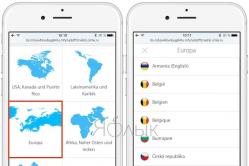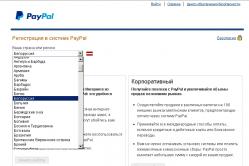Жарознижуючі засоби для дітей призначаються педіатром. Але бувають ситуації невідкладної допомоги за лихоманки, коли дитині потрібно дати ліки негайно. Тоді батьки беруть на себе відповідальність і застосовують жарознижувальні препарати. Що можна давати дітям грудного віку? Чим можна збити температуру у старших дітей? Які ліки найбезпечніші?
(Блокування активації), що вперше з'явилося в iOS 7, стало дуже ефективним доповненням до сервісу «Знайти iPhone». Завдяки їй власник пристрою може не тільки відстежити втрачений або вкрадений девайс, але й заблокувати його віддалено. Проте існує й зворотний бік медалі.
Справді, після виходу iOS 7 ряд поліцейських департаментів США та європейських країн про значне зниження рівня крадіжок пристроїв Apple, що не може не тішити. Проте з'явилися шахраї нового типу, які використовують Activation Lockдля здирства. Просто кажучи, вони вийшли на ринок підтриманих пристроїв, пропонуючи iPhone за привабливими цінами, а потім віддалено блокують смартфони, вимагаючи додаткову плату за відключення функції Знайти iPhone. (Блокування активації). Більш того, зародився ще один вид шахрайства - за відносно невелику передоплату деякі "хакери" пропонують віддалено зняти блокування з будь-якого пристрою Apple.
Щоб не стати жертвою зловмисників при покупці старого iPhone, iPad або iPod Touch, необхідно переконатися, що функція Знайти iPhoneна цьому пристрої вимкнено.
На початку 2017 року із сайту Apple зник зручний розділ для перевірки Activation Lock у iOS-пристроїв. Мета була доброю (боротьба з кіберзлочинністю), але пересічним користувачам життя зіпсували пристойно. Як тепер перевірити, чи був викрадений iPhone, який ви хочете купити на авіто, чи ні?
Як з'ясувалося, не все так погано є обхідний шлях. Все, що вам знадобиться - IMEI або серійний номер iPhone або iPad, а також доступ до сайту техпідтримки Apple.
Як перевірити прив'язку iPhone або iPad до iCloud (статус Activation Lock)
Ця інструкція не вимагає введення Apple ID! Метод працює із будь-якої країни світу.
1 . На превеликий жаль, можливості російського сайту підтримки Apple не дозволяють визначити прив'язку до iCloud. Скористайтеся цим проксі-посиланням для відкриття сайту техпідтримки Apple "з Німеччини". Якщо вказане посилання з часом виявиться не робочим, відкрийте через будь-який сайт-анонімайзер сайт техпідтримки Apple https://getsupport.apple.com/ і зробіть наведені нижче кроки.
2 . Виберіть як регіон — Європа (Europa), а як країну — Німеччина (Deutschland).

При необхідності, внизу екрана можна змінити німецьку мову на англійську.

3
. У списку пристроїв виберіть iPhone (або iPad, якщо потрібний саме він).

4
. На наступній сторінці вкажіть як проблему Repair & Physical Damage.

5
. Як уточнення, вкажіть Buttons not working.

6
. Виберіть розділ Send in for Repair, а потім пункт Home button.

7
. Введіть серійний номер або IMEI iPhone або iPad та натисніть на стрілку.
Нещодавно перевірити стан блокування активації iPhone або iPad можна було видалено, знаючи або мобільного пристрою. Таку можливість надавав веб-сервіс компанії Apple, який припинив свою роботу.
Проте описаний спосіб далеко не єдиний. Перевірити статус блокування активації на Айфон або Айпад можна іншими шляхами:
- зазирнути у налаштування мобільного пристрою;
- через iCloud;
- через програму «Знайти iPhone».
Перевірка стану блокування активації через iCloud, програма «Знайти iPhone»
Працювати з сервісом «Знайти iPhone» можна через програму «Знайти iPhone» або веб-програму. Нижче буде розглянуто спосіб роботи з веб-додатком, хоча все те саме можна зробити і з програмою, попередньо завантаживши її з App Store.Даний спосіб хороший тим, що виконувати перевірку стану activation lock можна не тільки з мобільного пристрою, але й видалено, з будь-якого комп'ютера, що має вихід до мережі.
Отже, відкрийте браузер, перейдіть на сайт icloud.com, вкажіть Apple ID пристрою та пароль до нього. Потім на сторінці знайдіть іконку «Знайти iPhone» і запустіть веб-додаток.
Розкрийте меню Усі пристрої. Якщо в списку ви виявили мобільний пристрій, що перевіряється - значить на ньому активована функція «Знайти iPhone», а разом з нею блокування активації.
Якщо ви не знайшли відповіді на своє запитання або у вас щось не вийшло, а в коментарях нижче немає відповідного рішення, запитайте через нашу . Це швидко, просто, зручно та не вимагає реєстрації. Відповіді на свої та інші питання ви знайдете в розділі.
Придбання нового iPhone у офіційного рітейлера пробиває досить серйозний пролом у бюджеті вітчизняного користувача, тому багато хто воліє шукати більш дешеві варіанти на вторинному ринку або у «сірих» постачальників. Звичайно, не зайвим буде перевірити такий пристрій ще перед покупкою.
Що примітно, побоювання покупців уживаних або сірих смартфонів цілком виправдані. Наприклад, продавець може стверджувати, що пристрій не прив'язаний до контракту оператора, а насправді після перепрошивки iPhone відмовиться приймати SIM-карту і перетвориться на медіаплеєр, в інших випадках шахраї і згодом вимагають додаткові гроші. Ці та інші нюанси можна перевірити серійному номеру, навіть не маючи самого iPhone на руках.
Як дізнатися IMEI та серійний номер iPhone

Виявити серійний номер iPhone та iPad можна на оригінальній коробці (ззаду), в налаштуваннях iOS ( Налаштування —> Основні —> Про цей пристрій) .
УВАГА:
- Серійні номери пристроїв Apple можуть містити цифру "0" (нуль), але ніколи не містять букви "O".
- Якщо немає можливості відкрити меню « Налаштування», то для отримання підтримки замість серійного номера можна назвати код IMEI/MEID замість серійного номера
Що можна перевірити за серійним номером iPhone?
Прив'язка пристрою до iCloud (Apple ID) — статус Блокування активації
З 28 січня 2017 року перестала відкриватися сторінка iCloud (icloud.com/activationlock/), на якій можна було перевірити статус блокування активації. Крім того, посилання на сервіс зникли з сайту техпідтримки Apple. Очевидно, сторінку видалила сама компанія, не поширюючись про причини.

У функції «Знайти iPhone» передбачено можливість блокування активації для запобігання використанню iPhone, iPad, iPod touch або Apple Watch сторонніми особами у разі втрати або крадіжки гаджета. Блокування активації включається автоматично при включенні функції «Знайти iPhone» (У iOS 6 – iOS 10.2.1: Налаштування-> i Cloud -> В iOS 10.3 і новіший: Налаштування -> Apple ID -> iCloud -> ).

Якщо блокування активації увімкнено, сторонній особі буде потрібно ввести ідентифікатор Apple та пароль власника пристрою для вимкнення функції «Знайти iPhone», видалення даних, повторної активації та використання гаджета.

Даний захід дозволяє захистити пристрій при попаданні в чужі руки та збільшити шанси його повернення. Навіть якщо користувач видаляє всі дані з пристрою, блокування активації запобігає несанкціонованій реактивації.
Як працює блокування активації?
Якщо на iPhone, iPad або iPod touch увімкнено функцію «Знайти iPhone», ідентифікатор Apple безпечно зберігається на серверах активації компанії та прив'язаний до вашого пристрою. З цього моменту для вимкнення функціоналу, видалення даних на пристрої та його повторної активації потрібно буде ввести пароль.
Що робити при втраті пристрою?
У випадку втрати або крадіжки пристрою, необхідно негайно перевести його в режим зникнення в «Знайти iPhone». Цей режим блокує екран 6- або 4-значним кодом доступу і виводить на дисплей повідомлення з номером телефону для того, щоб спростити повернення пристрою.

При необхідності ви можете видалити стерти дані з пристрою, повідомлення буде залишатися на екрані, навіть після видалення інформації. У той час як блокування активації працює «в тіні», запобігаючи несанкціонованому використанню або продажу пристрою, режим втрати нагадує тому, що у гаджета є власник і його не можна використовувати, не знаючи пароль.
Щоб увімкнути режим пропажі, зайдіть на сайт icloud.com/find з Mac або ПК, або скористайтеся програмою «Знайти iPhone» для iOS.

Чи потрібно відключати "Знайти iPhone" перед тим, як передати пристрій іншому власнику?
Перш ніж передати гаджет в інші руки, потрібно відключити функціонал для того, щоб новий користувач зміг активувати та використовувати пристрій. Для цього найкраще вийти з iCloud, а потім видалити всі дані та налаштування на пристрої. Далі вимкніть «Знайти iPhone» та видаліть пристрій з облікового запису Apple ID.
1 . Натисніть « Налаштування» -> iCloud;
2 . Прокрутіть вниз, натисніть « Вийти» та підтвердіть дію, повторно натиснувши кнопку;
В iOS 10.3 і новіший: Налаштування -> Apple ID -> iCloud -> .
3 . Натисніть « Видалити з iPhone» та введіть свій пароль;
4 . Поверніться до « Налаштування»;
5 . Натисніть « Основні» -> « Скидання» -> « Стерти контент та налаштування».
Чи потрібно відключати «Знайти iPhone» перед сервісним обслуговуванням (ремонтом) пристрою?
При включеній функції "Знайти iPhone" фахівці сервісу не зможуть провести діагностику пристрою.
Що робити, якщо ви не пам'ятаєте пароль для облікового запису Apple ID?
Якщо ви не можете пригадати пароль до облікового запису Apple ID, скиньте забутий пароль на сторінці Apple ID або зверніться до служби підтримки Apple.
Що робити, якщо придбаний пристрій, як і раніше, прив'язаний до облікового запису колишнього власника?
У такому разі необхідно якнайшвидше зв'язатися з колишнім господарем пристрою та попросити його стерти дані та видалити гаджет зі свого акаунта.
Як перевірити наявність блокування активації при покупці уживаного пристрою?
У разі покупки iPhone, iPad, iPod touch та Apple Watch не в магазині Apple або авторизованій точці продажу, переконайтеся, що вся інформація видалена з пристрою, а сам девайс не прив'язаний до облікового запису колишнього власника. Для цього виконайте такі дії:
1 . Увімкніть та спробуйте розблокувати пристрій;
2 . Якщо з'явиться запит пароля на екрані блокування або екран «Додому», дані не були видалені. Попросіть продавця повністю стерти дані: « Основні» -> « Скидання» -> « Стерти контент та налаштування» ().
Не купуйте вживані iPhone, iPad або iPod touch, доки з них не буде видалено дані;
3 . Увімкніть процес налаштування пристрою;
4 . Після вибору мови, регіону, країни та підключення до мережі почнеться активація пристрою. Якщо на екрані з'явиться запит пароля та ідентифікатора минулого власника, пристрій все ще прив'язаний до його облікового запису. Поверніть пристрій і попросіть його ввести пароль. Якщо з попереднім власником не вдалося зустрітися, він може видалити прив'язку до облікового запису через icloud.com/find.
Якщо після першого увімкнення iPhone, iPad або iPod Touch та підключення до Інтернету з'являється запит на налаштування, пристрій готовий до використання.
Блокування активації підтримується тільки на iPhone, iPad та iPod touch під керуванням iOS 7 і вище, а також на смарт-годиннику Apple Watch на базі watchOS2 і пізніших версій.
Смартфон - поліфункціональний пристрій, що зберігає велику кількість інформації, настільки важливою для його власника. Ці дані обов'язково повинні перебувати під суворим захистом сучасних способів шифрування.
Безпека даних користувачів та захист пристроїв від зловмисників завжди були основною метою Apple. Це головний принцип компанії, що є наріжним каменем у її фундаменті, який корпорації вдалося зберегти досі, впроваджуючи дедалі більше захисних інструментів. Рівень безпеки в iOS вийшов на безпрецедентний рівень, аж до того, що крадіжка телефону стала майже безглуздою.
Що таке блокування активації в iPhone?
Блокування активації - це захисний інструмент, що став розширенням раніше введеної опції "Знайти iPhone". Блокування активації було впроваджено в операційну систему iOS у 2013 році разом із релізом сьомого покоління програмного забезпечення та описане компанією як ідеальний інструмент проти злодіїв.
Дійсно, каліфорнійській корпорації вже вдалося відзвітувати в тому, що кількість крадіжок iPhone значно скоротилася, а ті, що продовжують відбуватися, більше не супроводжуються втратою даних та потраплянням їх у чужі руки.

Виникає питання про те, чи може подібна, начебто, ідеальна система захисту нашкодити законному власнику iPhone? Блокування активації, на жаль, було миттєво вивчене зловмисниками і нерідко використовується для вимагання та шантажу.
Принцип роботи
Якщо на одному з пристроїв Apple активована функція "Знайти iPhone", а також використовується операційна система сьомого покоління та новіше, всі дані, включаючи інформацію про активацію, переміщуються на сервери Apple і зберігаються там доти, доки функція "Знайти iPhone" не буде вимкнено власником пристрою. За фактом, пристрій повністю прив'язується до однієї єдиної ID. Лише справжній власник апарату зможе активувати його після прошивки та повністю контролювати всі дані, що зберігаються на ньому та в цифровій хмарі. Ніякі ключі при цьому не зберігаються, тому отримати доступ до даних не зможуть навіть співробітники Apple, що говорить про максимальну безпеку цієї технології.
Перевірка блокування активації iPhone
Навіщо це може знадобитися? Насамперед це важливо для тих, хто віддає/продає свій гаджет сторонній особі, і, природно, для тих, хто купує пристрій, що називається, з рук. Увімкненому стані ця функція може завдати безліч проблем як старому власнику пристрою, так і новому. Тому варто переконатися в тому, чи увімкнено блокування активації iPhone. Перевірити це можна на сайті iCloud, ввівши гаджета або номер IMEI.

Також статус блокування можна перевірити, спробувавши увімкнути гаджет. На певному етапі заблокований телефон попросить ввести пароль Apple ID (який заздалегідь був активований на даному смартфоні).
Як зняти захист?
Суть у тому, що блокування активації безпосередньо пов'язане з функцією "Знайти iPhone", тому потрібно відключати саме її. Для цього необхідно:
- Перейти до налаштувань пристрою.
- Знайти та вибрати підпункт iCloud.
- Перейти вниз і вибрати підменю "Знайти iPhone".
- Переключити тумблер у вимкнене положення.
Ось і все, за кілька простих кроків можна відв'язати апарат від облікового запису. За необхідності цю процедуру можна виконати та віддалено, використовуючи веб-сайт iCloud.com. Для цього необхідно:
- Перейти до веб-сайту iCloud.com.
- Вибрати пункт "Знайти iPhone".
- У списку пристроїв знайти потрібний гаджет і видалити його зі списку.
- Введіть дані облікового запису для підтвердження.
Підводне каміння системи
Як не дивно, але такий просунутий механізм захисту може вийти боком кінцевому користувачеві, причому як з власної вини, так і через шахраїв. Про все по порядку.
Важливо розуміти, що безуспішні спроби увійти до облікового запису можуть запустити механізми захисту в iPhone. Блокування активації не змусить на себе чекати незалежно від того, забули ви пароль або це хтось інший вводив його неправильно. Apple обмежить доступ до пристрою, доки пароль не буде скинуто.

Друга проблема, пов'язана з шахраями, дещо складніша. Вимагачі-початківці під різними приводами змушують недбайливого користувача ввести запропоновані зловмисником дані Apple ID на своєму смартфоні, після чого моментально переводить його в режим крадіжки і просять користувача перевести енну суму грошей, якщо той знову хоче користуватися пристроєм. Звичайно, платити нікому не потрібно, оскільки є як мінімум два варіанти вирішення проблеми.
Обхід захисту за допомогою злому (Jailbreak)
Якщо так вийшло, що було вкрадено доступ до iPhone 4 із встановленою на ньому iOS 7, то можна скористатися утилітою JB iOS, яка дозволить повернути доступ до пристрою, щоправда, в обмеженому вигляді. Телефон перестане працювати з сім-картою і, по суті, представлятиме щось схоже на цей підхід не працює з іншими моделями, наприклад iPhone 5. Блокування активації в цьому випадку не буде знято.
Повернення доступу до пристрою за допомогою технічної підтримки Apple
Найдієвіший, чесний та легальний спосіб повернути собі гаджет – це дзвінок у службу підтримки компанії Apple. Можна звернутися до російської служби підтримки (замовити дзвінок можна на офіційному сайті), але їм необхідні докази того, що пристрій був куплений офіційно. Крім цього, потрібний товарний чек. Якщо така відсутня, необхідно звернутися в магазин, де був куплений гаджет (чек повинен зберігатися в базі даних до 4-х років).

За відсутності чека можна спробувати щастя та звернутися до американської служби підтримки. До них можна "дістатись", зателефонувавши в Skype 1-800-MY-IPHONE. Для підтвердження того факту, що ви власник пристрою, необхідно буде надати IMEI, серійний номер, відповісти на секретні питання (дуже важливо), знати, які покупки здійснювалися в AppStore та iTunes Store. У більшості випадків фахівці зі США йдуть назустріч недосвідченим користувачам та протягом півгодини повертають доступ до пристрою. Російська техпідтримка такою лояльністю похвалитися, на жаль, не може.
Замість ув'язнення
Незалежно від просунутості захисних механізмів гаджета завжди слід двічі подумати, перш ніж робити якісь підозрілі маніпуляції, і в першу чергу покладатися на себе, а не на комп'ютер.
Нинішні ціни на техніку Apple змушують багатьох дивитись у бік вторинного ринку при покупці iPhone або iPad. Там можна придбати бажаний гаджет за вигіднішою ціною, проте варто виявляти максимальну обережність, щоб не потрапити до рук шахраїв, які можуть продати довірливим покупцям цеглу.
Про блокування активації
Ви, напевно, знаєте про функцію Activation Lock, яка з'явилася в iOS 7 (якщо ні, то вам краще дізнатися про неї зараз, а не після покупки залоченого iOS-пристрою). Її суть полягає в тому, що при включенні функції "Знайти iPhone/iPad" пристрій прив'язується до ідентифікатора власника. У разі втрати або крадіжки гаджета для того, щоб почати користуватися ним, потрібно буде ввести пароль від Apple ID.
Ось тут і починається найцікавіше. Випадки, коли нечесні на руку продавці торгують заблокованими iPhone та iPad, трапляються часто-густо. Ви купуєте смартфон або планшет під виглядом робітника, а коли вмикаєте його, виявляєте екран блокування і прохання ввести пароль Apple ID, якого ні ви, ні продавець, зрозуміло, не знаєте. Це глухий кут. Не можна блокувати iCloud. Ніяк. Взагалі.
Як перевірити
На щастя, убезпечити себе при покупці iPhone або iPad можна. І для цього не потрібно бути семи п'ядей на лобі.
- Дізнайтеся у продавця IMEI або серійний номер iOS-пристрою (відмова має стати для вас приводом задуматися про його порядність).
- Перейдіть на сайт Apple та відкрийте сторінку перевірки блокування активації.
- Введіть капчу та натисніть кнопку «Продовжити».

Після цього сервіс видасть відповідь, і якщо виявиться, що девайс все-таки прив'язаний до будь-якого Apple ID, у жодному разі не купуйте його, доки продавець не зніме блокування активації. Як це перевірити, ви знаєте.